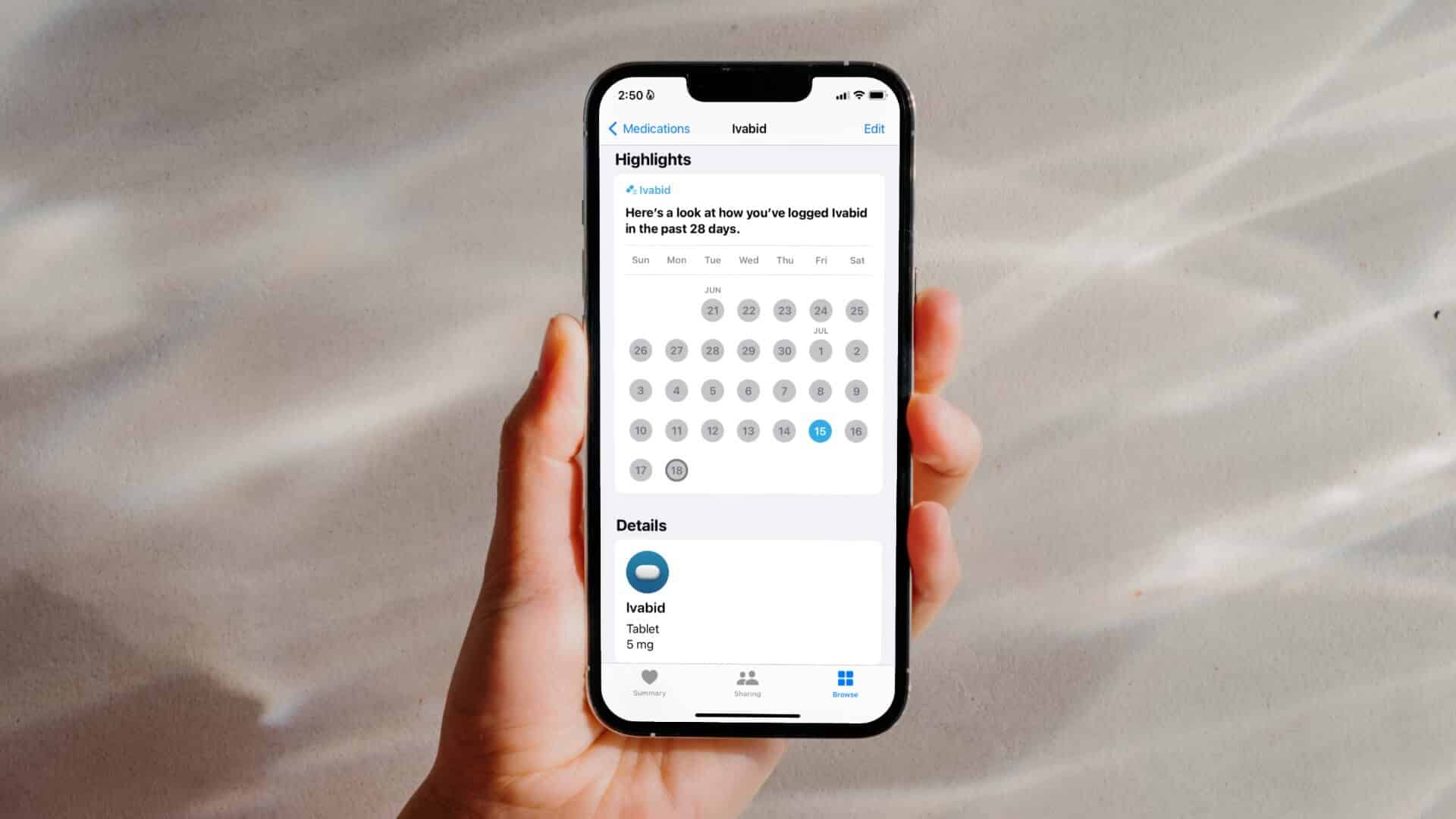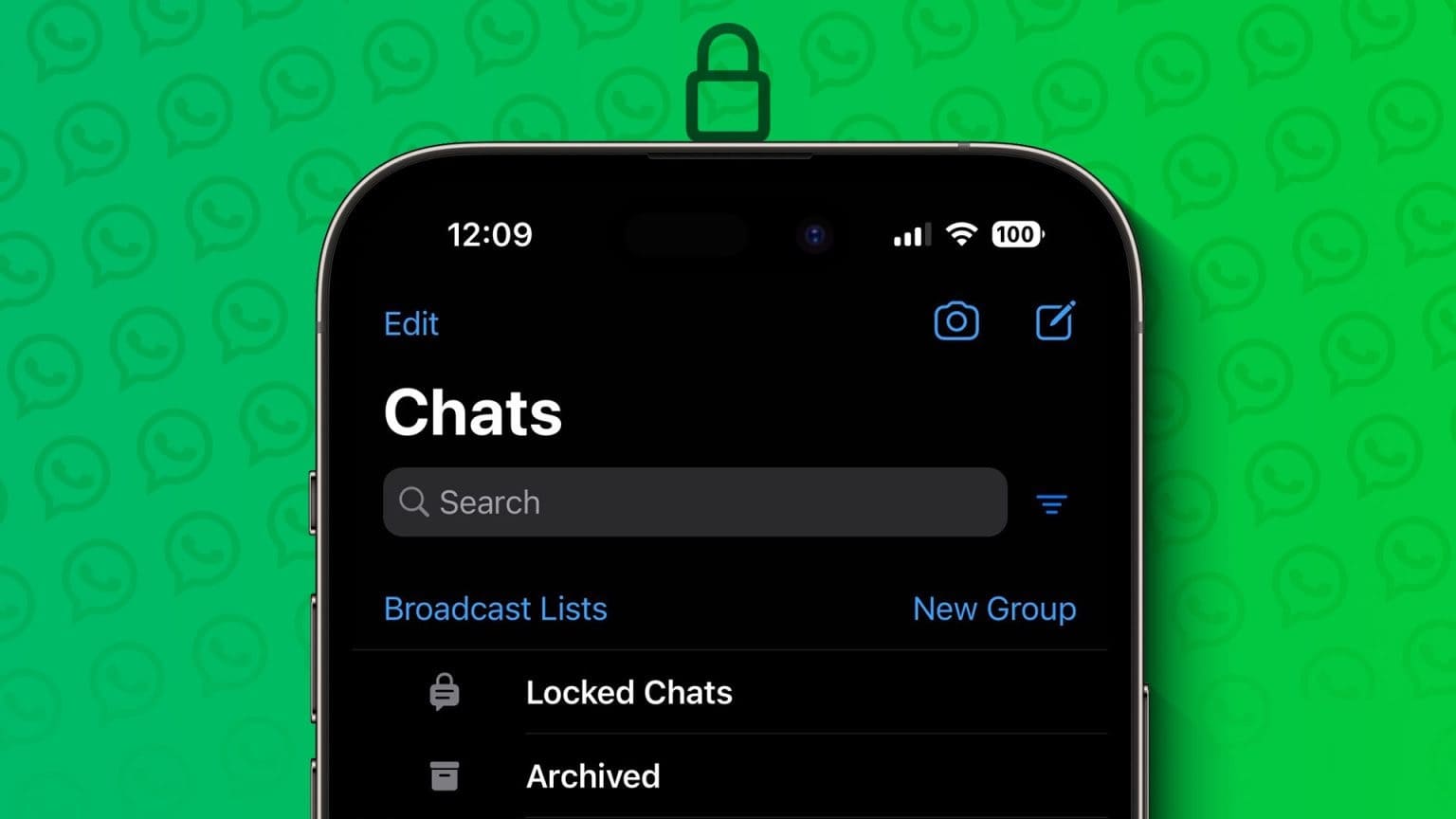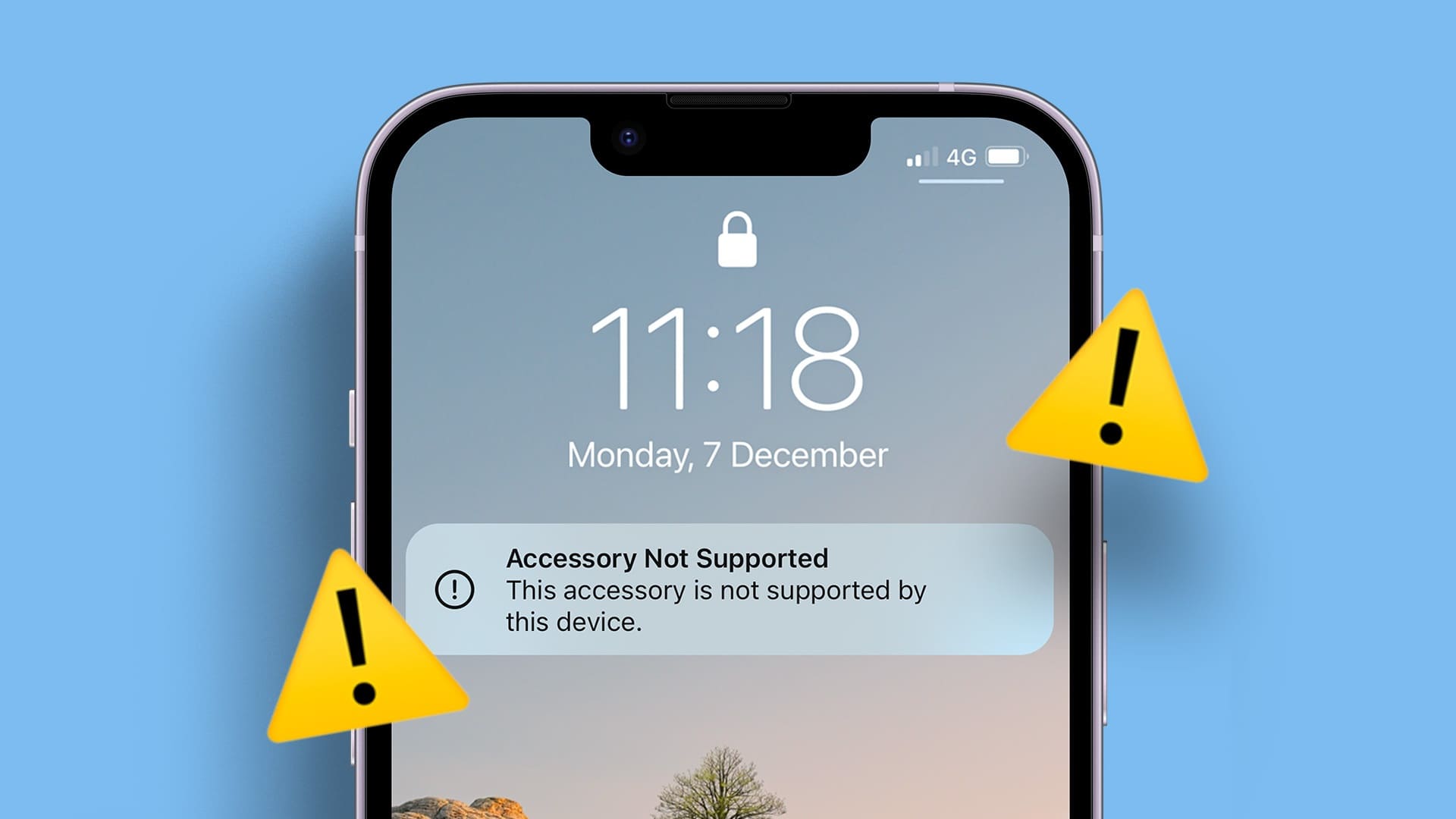Det er irriterende når iPhone slipper samtaler midt i en samtale. Noen ganger henger den når du prøver å kontakte noen og viser en melding om at tilkoblingen mislyktes. Før du vurderer å bytte operatør, følg trinnene nedenfor og fiks frakoblingen når du ringer noen på iPhone.

Problemet kan være med operatøren din eller iPhone. Vi vil imidlertid dekke alle triks og fikse problemet.
1. Aktiver og deaktiver flymodus
Med flymodus-trikset starter du iPhones nettverkstilkobling på nytt. Sveip ned fra øverste høyre hjørne, og åpne Kontroll senter , og aktiver flymodus.
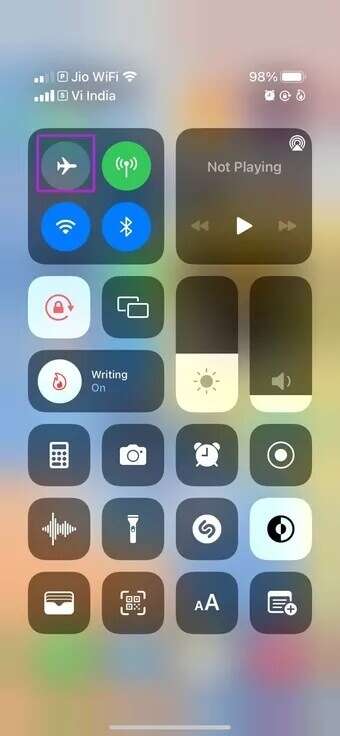
De som bruker en iPhone med fysisk knapp kan sveipe opp fra bunnen. Hold iPhone i flymodus i omtrent 10 sekunder og deaktiver den fra samme meny.
Prøv å ringe noen, og samtalen skal gå gjennom.
2. Sørg for at du har en riktig nettverkstilkobling
Du må sørge for at det er nok nettverksfelt for å fullføre en vellykket samtale. Se på øverste høyre hjørne og se om du har to nettverkslinjer.
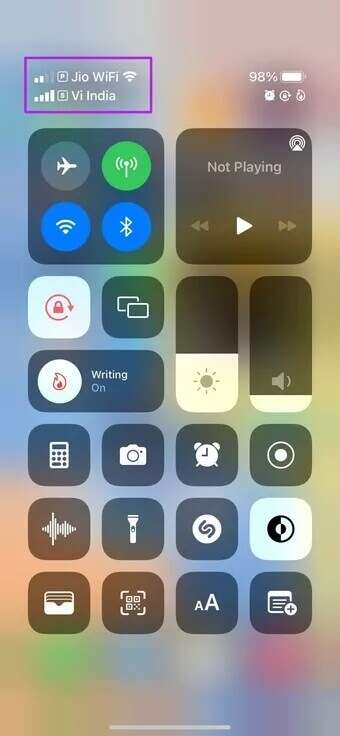
Hvis du ikke har nettverkslinjer på iPhone, vil du fortsatt se Feil ved tilkoblingen.
3. Tilbakestill SIM-kortet
Har du mistet iPhone nylig? Dette kan ha ødelagt SIM-kortmodifikasjonen på iPhone.
bruk SIM-injektorverktøy , ta ut og sett inn SIM-kortet igjen riktig. Når nettverkstilkoblingen er gjenopprettet på iPhone, prøv å ringe noen.
4. Sjekk kundens planer
Dette passer for de som bruker forhåndsbetalte iPhone-abonnementer. Transportørens plan kan ha nådd forfallsdatoen, og du har ikke fornyet den for videre bruk.
Du kan kontakte operatøren din eller gå til nettstedet deres for å kjøpe en av deres samtale-/dataplaner.
5. Oppdater kundeinnstillinger
Telekomselskaper slipper jevnlig nye nettverksoppdateringer for å forbedre nettverksdekningen i landet. I de fleste tilfeller samler operatører oppdateringen med iOS-versjoner.
Du kan også manuelt gå videre og oppdatere operatørinnstillingene på iPhone. Dette er hvordan.
Trinn 1: åpen Innstillinger på iPhone.
Trinn 2: gå til Generell liste.
Steg 3: Lokaliser rundt.
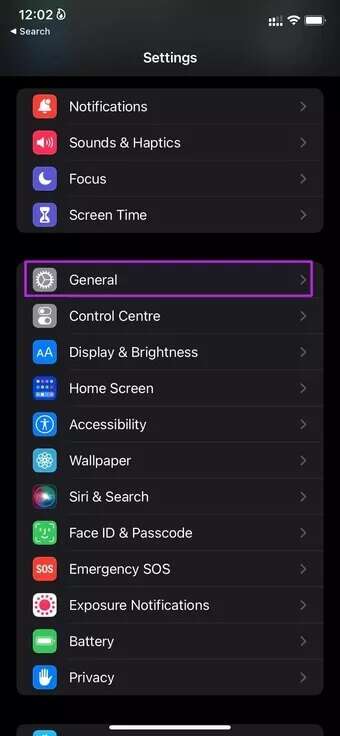
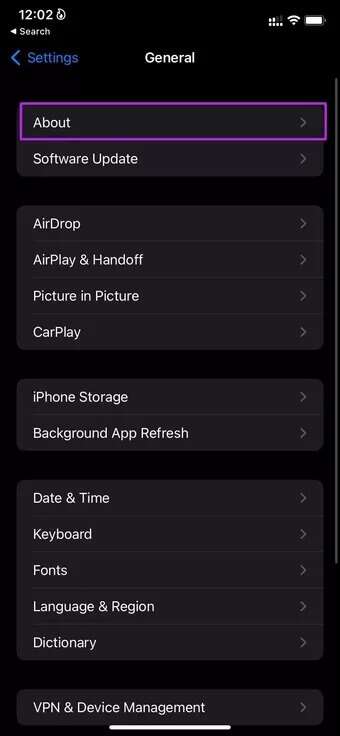
Trinn 4: Rull ned til en liste nettverket.
Trinn 5: Du kan sjekke gjeldende nettverksleverandørversjon. Klikk på den og den vil bli oppdatert til Siste versjon.
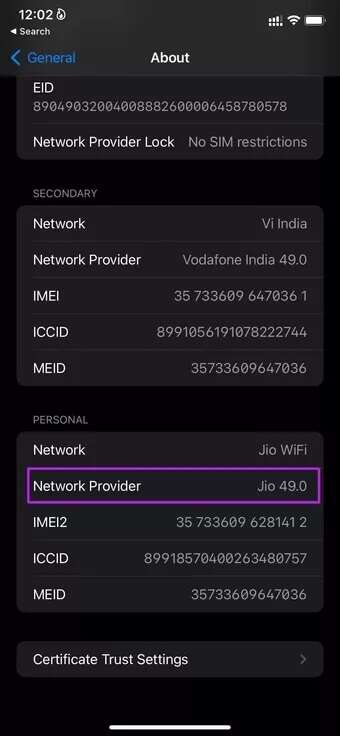
Da vi prøvde å bruke en ulåst iPhone fra USA i et annet land, fortsatte vi med iPhone-problemet. Dette trikset løste problemet for oss.
6. Deaktiver lavstrømmodus
Kjører du iPhone i lavstrømsmodus? Mens Low Power Mode er designet for å begrense bakgrunnsoppgaver, kan den noen ganger forstyrre ringefunksjonen på iPhone. Slik deaktiverer du den.
Trinn 1: åpen Innstillinger på iPhone.
Trinn 2: Gå til Liste batteriet.
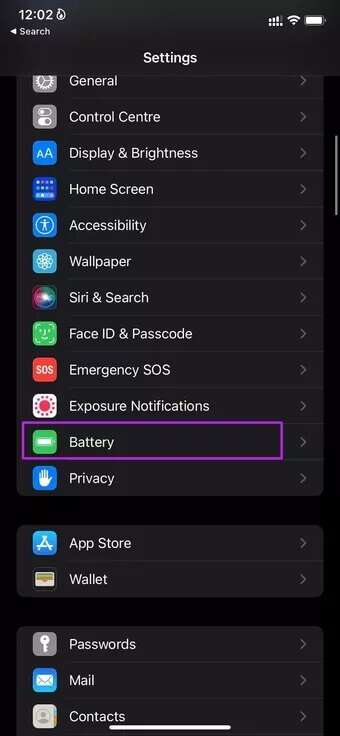
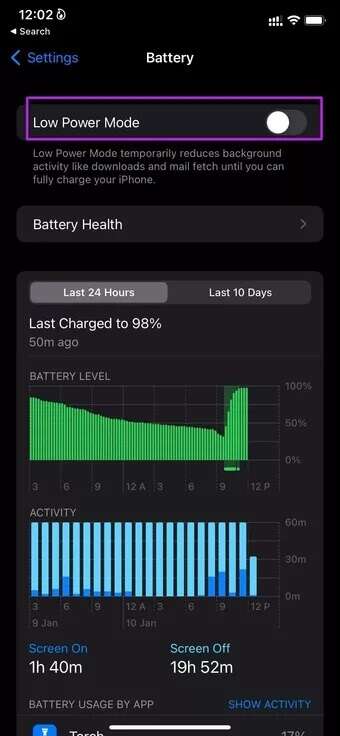
Steg 3: Deaktiver veksle Lav strømmodus -Du har det bra.
7. Tilbakestill nettverksinnstillinger
En nettverksfeil på iPhone kan slå av telefonen når du ringer noen. iOS gir et alternativ for å tilbakestille nettverksinnstillinger på iPhone. Her er hvordan du kan bruke det.
Trinn 1: åpen iPhone-innstillinger og gå til Generell liste.
Trinn 2: Rull ned for å flytte eller gjøre om Still inn iPhone.
Steg 3: Lokaliser Nullstille og klikk Tilbakestill nettverksinnstillinger fra kontekstmenyen.
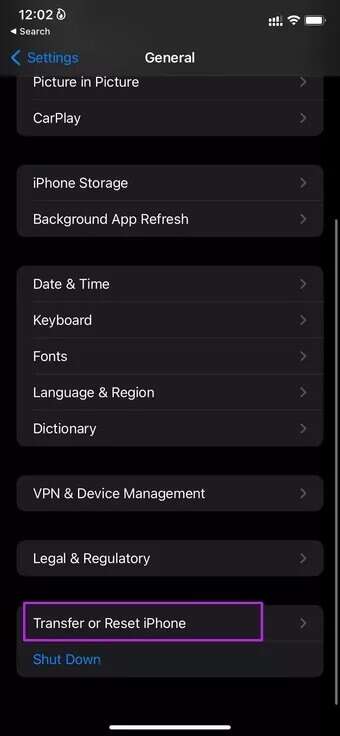
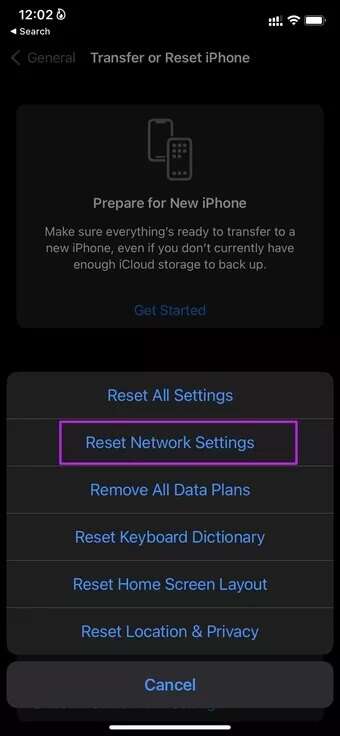
Legge merke til: Wi-Fi-anrop støttes ikke av alle operatører i verden.
8. Koble til ved hjelp av chat-apper
Populære apper som WhatsApp og Telegram tilbyr taleanropsfunksjonalitet. Hvis du har problemer med hyppige samtaleavbrudd, gå til WhatsApp Eller FaceTime eller Telegram for å ringe Internett.
9. Bruk WI-FI-oppringing
Hvis du fortsatt opplever at anrop faller på iPhone, kan du bruke Wi-Fi-anrop som en løsning.
Trinn 1: åpen Innstillinger på iPhone og gå til Meny mobildata.
Trinn 2: Lokaliser planen din og trykk på Wi-Fi-anrop.
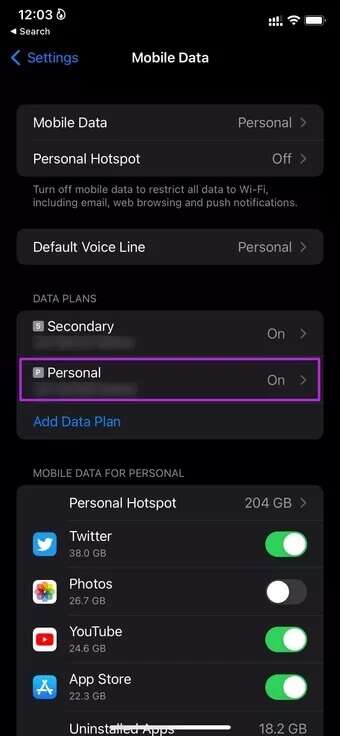
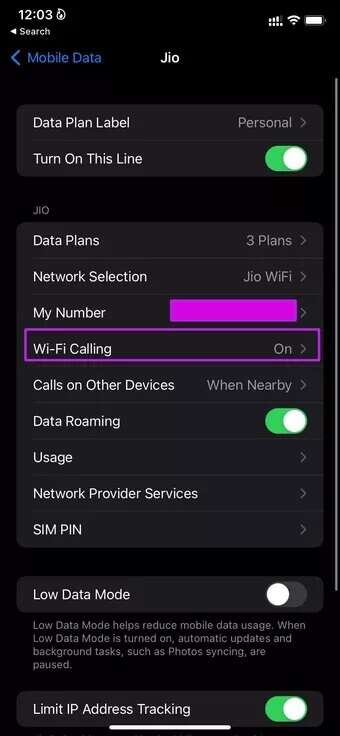
Steg 3: Muliggjøre Wi-Fi-tilkobling på denne iPhone for å bytte fra neste meny.
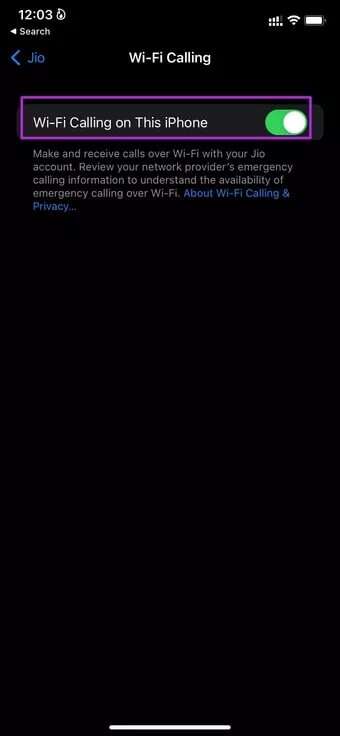
10. La iPhone kjøle seg ned
Dette gjelder de som bor i varme strøk. I løpet av sommeren kan iPhone bli ubehagelig varm, og kan føre til tapte anrop og andre oppgaver for å forhindre maskinvareskade.
Du kan slå av iPhone, vente til temperaturen synker og prøve igjen.
11. IPHONE-OPPDATERING
En buggy iOS-oppdatering kan føre til at iPhone kobles fra under samtaler. Apple er vanligvis raskt ute med å fikse slike problemer.
Du kan gå til iPhone-innstillingene og åpne den generelle menyen. Velg Programvareoppdatering og installer den nyeste versjonen av iOS på din iPhone. Hvis du ikke har noen ventende oppdateringer, kan du bruke iTunes til å ta en sikkerhetskopi av iPhone og dataene på den. Bruk deretter den siste tilgjengelige stabile versjonen av iOS med iTunes for å tilbakestille den til fabrikktilstand.
Foreta noen anrop på iPhone
Nå må du ha fikset iPhone som sitter fast under oppringingsproblemet. Hvis ikke, er det sannsynlig at din foretrukne operatør ikke har god nettverksdekning i ditt område. Du kan bekrefte problemet med andre på samme kunde. I dette scenariet ser du kanskje på å bytte operatør.